
A continuació anirem a la pàgina de Google Drive (se suposa que ja estem identificats) i picarem el botó següent.

Si encara no hem creat cap script, l'opció de crear-ne un no estarà disponible directament. Piquem al botó més i, si tampoc veiem l'opció, anem a Connecta més aplicacions. Podem fer servir el cercador per trobar (posant-hi la paraula app) l'aplicació Google Apps Script.

Un cop l'haguem trobat, picarem el botó Connecta. Ara ja podem crear un nou script. Se'ns obrirà una finestra similar a la següent:

Hem d'esborrar la funció buida myFunction i deixar l'espai en blanc. Ara hem de descarregar el nostre script. Si piquem l'enllaç se'ns obrirà. Copiem tot el text i l'enganxem a la finestra de l'editor d'scripts. Un cop enganxat, haurem de fer-hi un canvi. En la imatge següent s'ha requadrat el codi de la taula que caldrà canviar pel que correspongui.
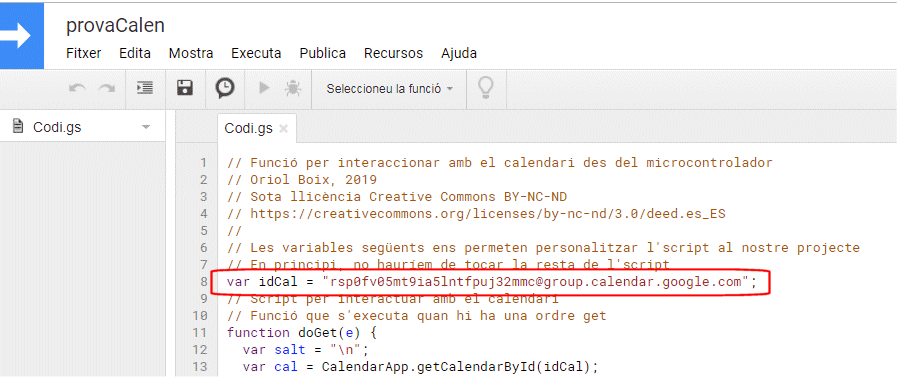
Un cop personalitzat el programa l'hem de guardar, picant el botó que es mostra a continuació.
En el menú, anirem a la pestanya Publica i triarem l'opció Implementa com a aplicació web... i s'obrirà una finestra similar a la següent:

En aquesta pantalla hem d'anar al desplegable on diu Qui té accés a l'aplicació i hem de triar l'opció Qualsevol usuari, fins i tot els anònims. També hem de cercar, a la part superior, l'adreça URL corresponent al nostre script i copiar-la.
| URL script | https://script.google.com/macros/s/AKfycbxqrJpVA-KT1sUd8HIta643R3bH4ixpDahttayGSGjkpHUBjPQ/exec |
Un cop estiguem, podem picar el botó Actualitza.
Atenció: Cada cop que modifiquem el codi del nostre script l'hem de salvar i tornar-lo a publicar. En el desplegable Versió del projecte: cal triar cada vegada l'opció Nou. Si no ho fem així s'executarà la versió anterior del codi, sense tenir en compte les modificacions.
Els scripts es poden provar amb el navegador web. Si tenim un calendari amb les següents activitats

i posem l'adreça URL a la barra d'adreces del navegador, aquest script ens tornarà la següent resposta:
Tasca 1,17.15,18.15 Tasca 2,19.0,20.0
Aquesta resposta és molt fàcil d'analitzar. La primera línia correspon al primer esdeveniment i la segona la segon. A cada esdeveniment podem cercar les comes per poder separar el nom de l'esdeveniment, l'hora d'inici i l'hora d'acabament. Si calgués, podem separar les hores i els minuts cercant el punt.
Aquí l'script no era el nostre objectiu sinó només un pas necessari. En cas que volgueu modificar l'script o crear-ne un de nou, en aquest altre espai web pots trobar informació sobre els scripts.

Aquesta obra d'Oriol Boix està llicenciada sota una llicència no importada Reconeixement-NoComercial-SenseObraDerivada 3.0.